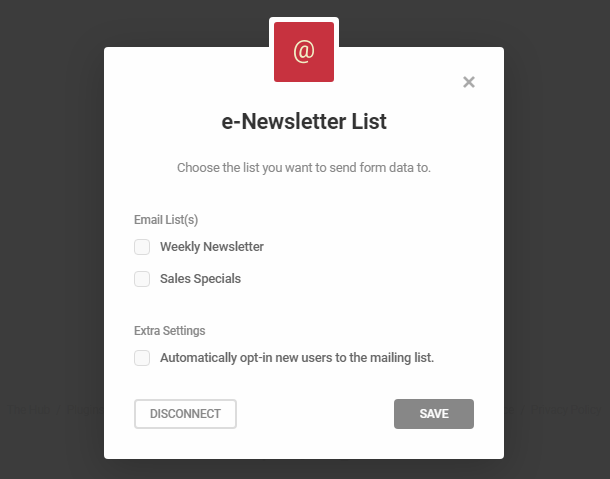Pour connecter votre plugin e-Newsletter à Hustle, commencez par cliquer sur le symbole plus à côté de l’e-Newsletter pour afficher le modal popup.
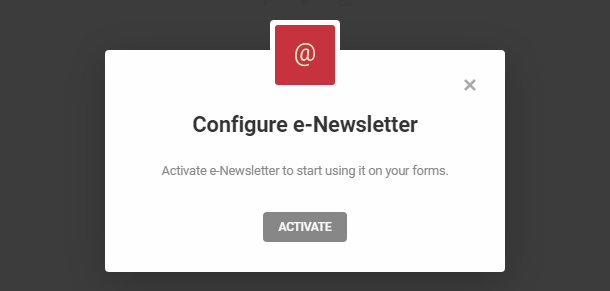
Cliquez ensuite sur le bouton Activer pour terminer la configuration. Vous verrez alors l’e-Newsletter ajoutée avec succès à la liste des applications connectées.
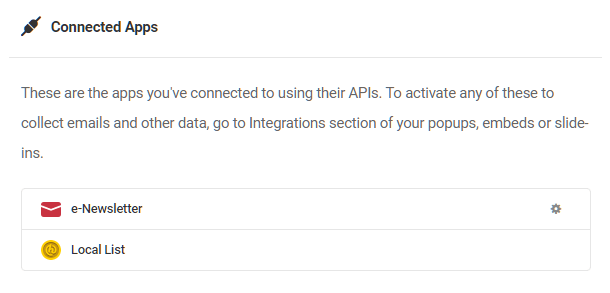
Maintenant que l’e-Newsletter est intégrée avec succès à Hustle, vous pouvez y connecter n’importe quel opt-in pour synchroniser les données Hustle avec vos listes de groupes d’e-Newsletter. Pour connecter un module Opt-In à l’e-Newsletter, accédez à l’écran Intégrations de l’assistant de ce module et cliquez sur le signe plus de l’application e-Newsletter.
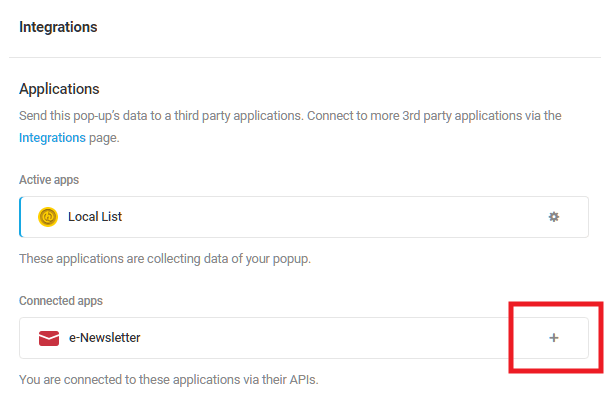
Sélectionnez la (les) liste (s) e-Newsletter que vous souhaitez utiliser pour cette intégration et indiquez si vous souhaitez que les nouveaux abonnés opt-in soient automatiquement ajoutés à votre (vos) liste (s) e-Newsletter. Si vous ne cochez pas la case «Activer automatiquement les nouveaux utilisateurs sur la liste de diffusion », les nouveaux abonnés à votre inscription devront confirmer leur abonnement en cliquant sur le lien dans un e-mail de confirmation qui leur est envoyé depuis le plugin e-Newsletter. Cliquez sur le bouton Enregistrer pour terminer la configuration.